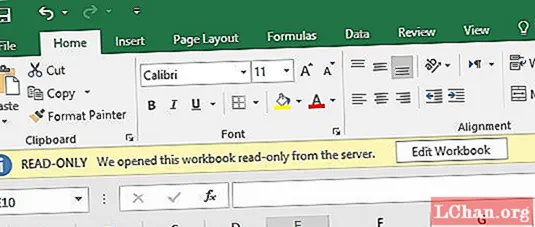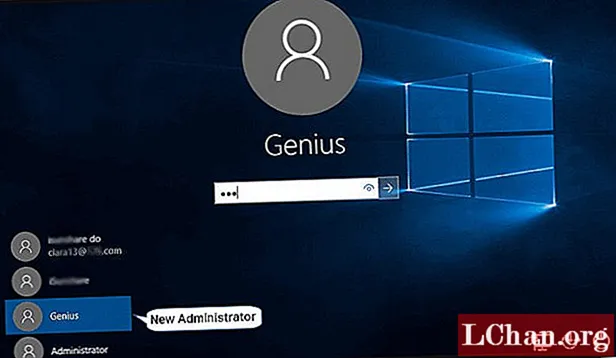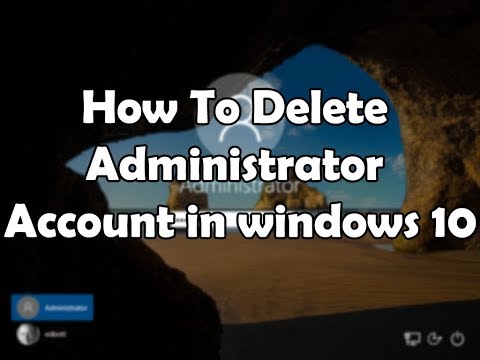
విషయము
- పార్ట్ 1. విండోస్ 10 లో అడ్మినిస్ట్రేటర్ ఖాతాను ఎలా తొలగించాలి
- విధానం 1. సెట్టింగుల నుండి నిర్వాహక ఖాతా పాస్వర్డ్ను తొలగించండి
- విధానం 2. స్థానిక వినియోగదారుని మరియు సమూహాలను స్నాప్-ఇన్ ఉపయోగించండి
- విధానం 3. నియంత్రణ ప్యానెల్ ఉపయోగించండి
- గుర్తుంచుకో…
- పార్ట్ 2. విండోస్ 10 లో అడ్మినిస్ట్రేటర్ పాస్వర్డ్ను రీసెట్ చేయడం ఎలా
- ముగింపు
మేము విండోస్ అడ్మినిస్ట్రేటర్ ఖాతా గురించి మాట్లాడినప్పుడు, మీ మనసులో ఏముంటుంది? బాగా, వారు మొత్తం వ్యవస్థను నిర్వహిస్తారు. మీరు నేర్చుకునే ముందు అడ్మినిస్ట్రేటర్ ఖాతా విండోస్ 10 ను ఎలా తొలగించాలి పాస్వర్డ్. లోతుగా పరిశోధించి, విండోస్ అడ్మినిస్ట్రేటర్ ఖాతా యొక్క ప్రముఖ లక్షణాలను తెలుసుకుందాం:
- ఈ వినియోగదారు ఖాతా ఇతర వినియోగదారులను ప్రభావితం చేసే మార్పులు చేయడానికి మీకు అనుమతి ఇస్తుంది.
- గోప్యతను నిర్వహించడానికి లేదా కంప్యూటర్ను రక్షించడానికి మీరు భద్రతా సెట్టింగ్లను మార్చవచ్చు.
- మీరు కంప్యూటర్లో సాఫ్ట్వేర్ మరియు హార్డ్వేర్ ఇన్స్టాలేషన్ను నిర్ణయించగలరు.
- ఏ ఫైల్లను యాక్సెస్ చేయాలో మరియు ఈ ఖాతాను ఉపయోగించకూడదని మీరు అధికారం చేయవచ్చు.
- అంతేకాకుండా, ఇతర వినియోగదారు ఖాతాలను జోడించడం మరియు తీసివేయడం వంటి వాటిపై మీకు పూర్తి నియంత్రణ ఉంటుంది.
సరే, అడ్మిన్ ఖాతా కావడంతో దానికి పాస్వర్డ్ ఉండాలి. కానీ, కొన్ని సమయాల్లో, ల్యాప్టాప్లోని కీప్యాడ్ బాగా పనిచేస్తుంది. మీరు దానిలోకి లాగిన్ అవ్వడానికి ప్రయత్నించిన క్షణం పాస్వర్డ్ ఫీల్డ్ కీస్ట్రోక్లను యాదృచ్ఛికంగా తీసుకుంటుంది, సిస్టమ్ను యాక్సెస్ చేయకుండా నిరోధిస్తుంది. అదేవిధంగా, మీకు సహ-నిర్వాహకులు ఉంటే మరియు పనిని కొనసాగించడానికి సిస్టమ్కు తరచుగా ప్రాప్యత అవసరం. మీరు మాత్రమే సిస్టమ్ను ఉపయోగిస్తున్నప్పుడు పాస్వర్డ్ను తొలగించడం మంచిది.
పార్ట్ 1. విండోస్ 10 లో అడ్మినిస్ట్రేటర్ ఖాతాను ఎలా తొలగించాలి
మీరు ఆలోచిస్తుంటే, విండోస్ 10 లో అడ్మినిస్ట్రేటర్ ఖాతా పాస్వర్డ్ను ఎలా తొలగించాలో. అప్పుడు మేము మీకు చెప్పాలి, విధిని నిర్వహించడానికి బహుళ మార్గాలు ఉన్నాయి. వ్యాసం యొక్క ఈ విభాగంలో, మేము మూడు వేర్వేరు పద్ధతులను సమకూర్చాము. మీరు వాటిని ప్రయోజనకరంగా భావిస్తారని మాకు నమ్మకం ఉంది.
విధానం 1. సెట్టింగుల నుండి నిర్వాహక ఖాతా పాస్వర్డ్ను తొలగించండి
దశ 1: "విండోస్" + "నేను" క్లిక్ చేయండి లేదా "ప్రారంభించు" మెనుని నొక్కండి, ఆపై "సెట్టింగులు" నొక్కండి.

దశ 2: ఇప్పుడు, "సెట్టింగులు" మెనులో "ఖాతాలు" నొక్కండి మరియు ఎడమ పానెల్ పై "సైన్-ఇన్ ఎంపికలు" టాబ్ కి వెళ్ళండి.
దశ 3: "పాస్వర్డ్" విభాగంలోనే "మార్చండి" బటన్ నొక్కండి. ప్రస్తుత పాస్వర్డ్లో కీ చేసి "తదుపరి" నొక్కండి.

దశ 4: ఇప్పుడు, మీరు విండోస్ 10 పిసిలో అడ్మినిస్ట్రేటర్ ఖాతా పాస్వర్డ్ను తొలగించడానికి పాస్వర్డ్ బాక్స్లను ఖాళీగా ఉంచి "నెక్స్ట్" నొక్కండి.
విధానం 2. స్థానిక వినియోగదారుని మరియు సమూహాలను స్నాప్-ఇన్ ఉపయోగించండి
దశ 1: "విండోస్" + "ఆర్" నొక్కండి మరియు "రన్" ప్రారంభించండి. "Lusrmgr.msc" లో కీ చేసి "OK" నొక్కండి.

దశ 2: "గుంపులు స్నాప్-ఇన్" మరియు "స్థానిక వినియోగదారులు" తెరిచిన వెంటనే, ఎడమ-ప్యానెల్ నుండి "వినియోగదారులను" నొక్కండి. స్క్రీన్ మధ్యలో "అడ్మినిస్ట్రేటర్" పై కుడి-నొక్కండి మరియు "పాస్వర్డ్ను సెట్ చేయి" ఎంచుకోండి.

దశ 3: తదుపరి విండోస్లో, "కొనసాగండి" నొక్కండి మరియు "క్రొత్త పాస్వర్డ్" మరియు "పాస్వర్డ్ను నిర్ధారించండి" బాక్స్లు ఖాళీగా ఉంచండి. తరువాత "సరే" నొక్కండి. మీ విండోస్ అడ్మినిస్ట్రేటర్ ఖాతా పాస్వర్డ్ తక్షణమే తీసివేయబడుతుంది.
విధానం 3. నియంత్రణ ప్యానెల్ ఉపయోగించండి
దశ 1: మొదట, పెద్ద ఐకాన్ వీక్షణ క్రింద "కంట్రోల్ ప్యానెల్" తెరిచి "యూజర్ అకౌంట్స్" నొక్కండి.

దశ 2: "మీ వినియోగదారు ఖాతాలో మార్పులు చేయండి" కు వెళ్లి, "మరొక ఖాతాను నిర్వహించు" నొక్కండి.

దశ 3: మీరు పాస్వర్డ్ను తొలగించాలనుకుంటున్న నిర్వాహక ఖాతాను ఎంచుకుని, "పాస్వర్డ్ మార్చండి" క్లిక్ చేయండి.

దశ 4: ప్రస్తుత పాస్వర్డ్లో కీ చేసి, క్రొత్త పాస్వర్డ్ బాక్స్లను ఖాళీగా ఉంచండి. నిర్వాహక పాస్వర్డ్ను తొలగించడానికి "పాస్వర్డ్ మార్చండి" బటన్ నొక్కండి.
గుర్తుంచుకో…
విండోస్ 10 లో నిర్వాహక ఖాతాను తొలగించడం ప్రమాదకరమని మేము మీకు హెచ్చరించాలి, ఎందుకంటే ఇది మీ కంప్యూటర్లోని ఇతర వినియోగదారులను ప్రభావితం చేస్తుంది. పాస్వర్డ్ను దాటవేయడం చాలా ఆచరణీయమైన ఎంపిక. కాబట్టి, కింది విభాగంలో, విండోస్ 10 లో అడ్మిన్ పాస్వర్డ్ను ఎలా దాటవేయాలో చూపిస్తాము.
పార్ట్ 2. విండోస్ 10 లో అడ్మినిస్ట్రేటర్ పాస్వర్డ్ను రీసెట్ చేయడం ఎలా
విండోస్ 10 లో అడ్మినిస్ట్రేటర్ ఖాతాను తొలగించే బదులు, పాస్ఫాబ్ 4 విన్కే ఉపయోగించి దాన్ని ఎలా దాటవేయాలో చూపిస్తాము. ఈ సాధనాన్ని ఉపయోగించి, మీరు విండోస్ 10 లాగిన్ స్క్రీన్ను రీసెట్ చేయడమే కాకుండా, విండోస్ 10 కోసం పాస్వర్డ్లను తొలగించవచ్చు, మార్చవచ్చు లేదా సృష్టించవచ్చు. అంతేకాక, ఇది బూటబుల్ మరియు బూట్ చేయలేని హార్డ్ డిస్క్ల నుండి డేటాను తిరిగి పొందడంలో సహాయపడుతుంది. ఈ సాఫ్ట్వేర్ అనువర్తనాన్ని ఉపయోగించి హార్డ్ డ్రైవ్ విభజనను క్లోనింగ్ మరియు బ్యాకప్ చేయడం కూడా సాధ్యమే.
దశ 1: మీ కంప్యూట్లో ప్రోగ్రామ్ను ఇన్స్టాల్ చేయండి.
ఇప్పుడు, ఖాళీ USB డ్రైవ్ పొందండి మరియు కంప్యూటర్లోకి ప్లగ్ చేయండి. సాఫ్ట్వేర్ ఇంటర్ఫేస్లో, అక్కడ ఇచ్చిన రెండు ఎంపికలలో "యుఎస్బి ఫ్లాష్ డ్రైవ్" ఎంపికను ఎంచుకోండి. మీ USB డ్రైవ్ను ఎంచుకున్న తర్వాత "బర్న్" బటన్ను నొక్కండి.

దశ 2: యుఎస్బిని కంప్యూటర్కు కనెక్ట్ చేయండి
విండోస్ 10 పిసికి యుఎస్బి ఫ్లాష్ డ్రైవ్ను ప్లగ్ చేయండి, దీని పాస్వర్డ్ మీరు బైపాస్ చేసి "ఎఫ్ 12" నొక్కండి. ఇది మిమ్మల్ని "బూట్ మెనూ" కి తీసుకెళుతుంది. అక్కడ, USB ఫ్లాష్ డ్రైవ్ను హైలైట్ చేసి, "ఎంటర్" నొక్కండి.

దశ 3: విండోస్ ఇన్స్టాలేషన్ను ఎంచుకోండి
"విండోస్ ఇన్స్టాలేషన్ ఎంచుకోండి" స్క్రీన్లో OS ని "విండోస్ 10" గా ఎంచుకోండి, ఆపై "తదుపరి" క్లిక్ చేయండి. ఇప్పుడు, జాబితా నుండి "అడ్మిన్" ఖాతాను ఎంచుకోండి, దానికి వ్యతిరేకంగా చెక్బాక్స్ను టిక్ చేసి, "నెక్స్ట్" నొక్కండి. వరుసగా "రీబూట్" మరియు "ఇప్పుడు పున art ప్రారంభించు" బటన్ నొక్కండి.
ముగింపు
పై వ్యాసం నుండి, మీ విండోస్ 10 అడ్మిన్ ఖాతాను తొలగించడం ఒక గమ్మత్తైన ఆలోచన అని స్పష్టమవుతుంది. బదులుగా మీరు విండోస్ 10 పాస్వర్డ్ను దాటవేయవచ్చు లేదా తీసివేయవచ్చు. మీ అడ్మినిస్ట్రేటర్ ఖాతాను తొలగించమని మేము సిఫార్సు చేయము, ఎందుకంటే ఇది మీ సిస్టమ్ కోసం మరిన్ని సమస్యలను సృష్టించగలదు. విండోస్ 10 పాస్వర్డ్ను రీసెట్ చేయడానికి పాస్ఫాబ్ 4 వింకీని పొందండి లేదా బైపాస్ చేయడం ఉత్తమ ఎంపిక. విండోస్ పాస్వర్డ్ గురించి మీకు ఏమైనా ప్రశ్న ఉంటే, దయచేసి క్రింద వ్యాఖ్యను ఇవ్వండి.